Wie exportiere ich Gutschriften oder Belastungsanzeigen für mein Buchhaltungssystem?
Zusammenfassung
Exkurs: Unter CAMT.053, CAMT.054 oder MT940 versteht man Belastungs- und/oder Gutschriftanzeigen, die man für den Abgleich der erfolgten Zahlungen/Belastungen und oder Gutschriften in das Buchhaltungssystem einlesen kann.
Es gibt zwei Möglichkeiten für das Exportieren. Nachfolgend wird nur die 1. Variante erklärt.
1. Wählen Sie in der E-Banking-Desktop-App für das Exportieren der Anzeigen das Untermenü «Vermögen».
2. Gehen Sie über die Startseite und navigieren Sie zu «Export: Gutschriften & Belastungen». Wenn Sie die Funktion auf der Startseite nicht sehen, befolgen Sie die Anleitung «Zahlungsfunktionen auf dem Dashboard».
Keine Lust auf Lesen? Klicken Sie auf das Video
Ihr Browser akzeptiert keine Cookies oder Sie befinden sich in einer Region, aus welcher Sie keinen Zugriff auf externe Inhalte haben.
Im E-Banking anmelden
Loggen Sie sich im Migros Bank E-Banking ein.
Loggen Sie sich im Migros Bank E-Banking ein.
Unter «Vermögen» ein Konto wählen
Navigieren Sie in den Bereich «Vermögen» und wählen Sie ein Konto aus, von dem Sie den Export machen wollen.
Navigieren Sie in den Bereich «Vermögen» und wählen Sie ein Konto aus, von dem Sie den Export machen wollen.
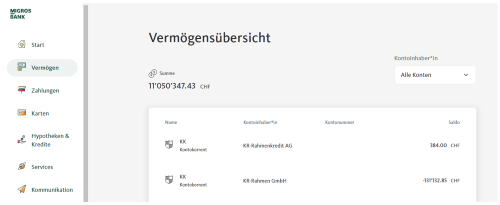
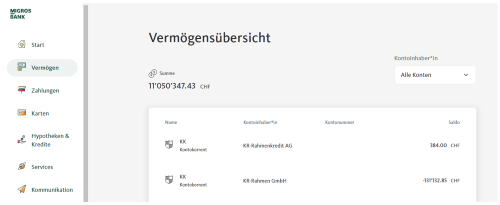
Unter «Kontoauszug» die drei Punkten wählen für die Einblendung von mehr Funktionen
Wählen Sie das gewünschte Konto aus und navigieren Sie auf die drei Punkte rechts.
Wählen Sie das gewünschte Konto aus und navigieren Sie auf die drei Punkte rechts.
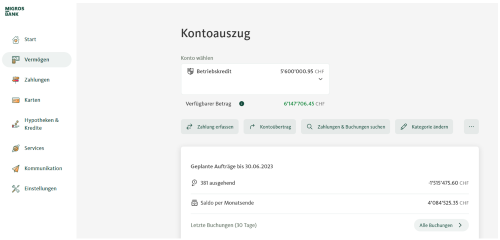
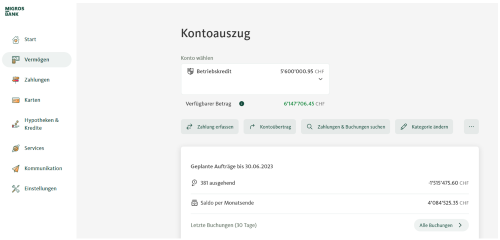
Funktion «Kontoauszug exportieren» anwählen
Für den Export von CAMT.054, CAMT.053 und MT940 wählen Sie «Kontoauszug exportieren».
Info: Das Exportieren der Kontoauszüge «CAMT.053», «CAMT.054» oder «MT940» erfolgt ähnlich. Deshalb wird folgend nur der Export «CAMT.053» geschildert.
Für den Export von CAMT.054, CAMT.053 und MT940 wählen Sie «Kontoauszug exportieren».
Info: Das Exportieren der Kontoauszüge «CAMT.053», «CAMT.054» oder «MT940» erfolgt ähnlich. Deshalb wird folgend nur der Export «CAMT.053» geschildert.
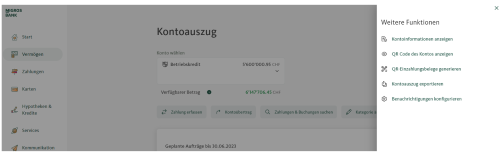
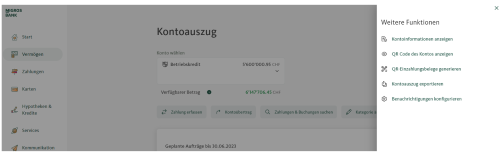
Parameter für den Export einstellen
Wählen Sie das gewünschte Exportformat «CAMT.053», das gewünschte Konto, den Transaktionszeitraum und den Umfang des Exports.
Wählen Sie das gewünschte Exportformat «CAMT.053», das gewünschte Konto, den Transaktionszeitraum und den Umfang des Exports.
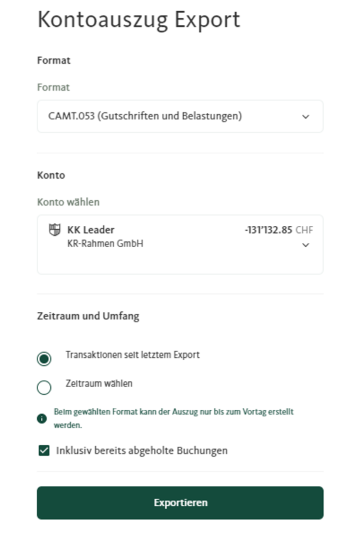
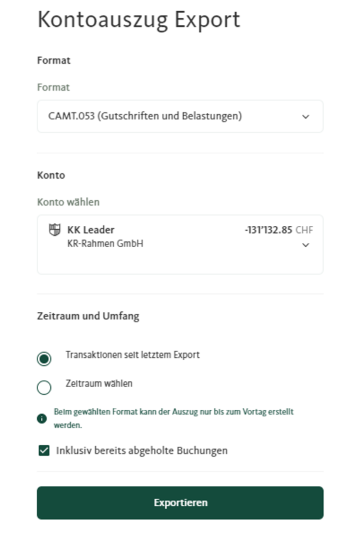
«Exportieren» wählen
Nachdem Sie die Parameter für den Export eingestellt haben, klicken Sie auf «Exportieren». Den Export entnehmen Sie bei Ihren Downloads.
Nachdem Sie die Parameter für den Export eingestellt haben, klicken Sie auf «Exportieren». Den Export entnehmen Sie bei Ihren Downloads.
Downloads
Sie konnten Ihr Anliegen nicht lösen? Unsere Expert*innen helfen Ihnen gerne weiter.
-
Schreiben Sie uns im E-Banking
- Durchschnittliche Bearbeitungszeit
- 2 Tage
- Allgemeine Anfragen
- Ja
- Kundenspezifische Anfragen
- Ja
-
Rufen Sie uns an
- Durchschnittliche Wartezeit
- 5 min
- Allgemeine Anfragen
- Ja
- Kundenspezifische Anfragen
- Ja
.png)
.png)
.png)
.png)